Szöveg szerkesztése photoshop
Smoothing fogadását teszi lehetővé szöveges karaktert sima él, felismerve részben kitölti a szélén pixel. Ennek eredményeként, a széleit a szöveget beleolvadnak a háttérbe.
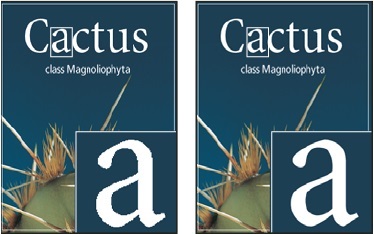
Smoothing beállítása „No” (balra) és a „telítettség” (jobb)
A felkészülés a megjelenítendő szöveg egy internetes oldalon, meg kell jegyezni, hogy az anti-aliasing jelentősen megnöveli a színek számát az eredeti kép. Ez korlátozza a képességét, hogy csökkentse a képfájl méretét. Kisimító is okozhat véletlenszerű karakterek a szöveg szélei színeket. Ha fontos, hogy csökkenti a fájl méretét, és csökkenti a színek számát előnyös lehet, hogy hagyjon fel az anti-aliasing, annak ellenére, hogy a kép marad az éles széleket. Ezen felül, akkor érdemes egy nagyobb betűméretet, mint a nyomtatás. nagy betűkkel az internetes képek könnyebb olvasni, és megkönnyíti annak eldöntésére, hogy alkalmazzák-e az anti-aliasing.
Amikor használja az anti-aliasing kis méretben és alacsony felbontású (például Web képek) szöveg jelenik olvasható. Javítani érthetőség, törölje „relatív szélessége” a menüsor „szimbólum”.
Photoshop nyelvi szótárak helyességét ellenőrizni a transzfer elrendezése. Ezek a szótárak is használják, hogy ellenőrizze a helyesírást. Minden szótár több száz ezer szó standard szótag szünetek. Nyelv lehet hozzárendelni a teljes dokumentumot, vagy a kijelölt szöveget.
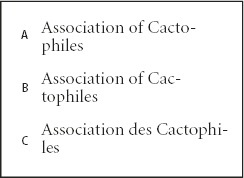
Példák elválasztási különböző nyelveken
A. «Cactophiles» English (US) B. «Cactophiles» English (United Kingdom) C. «Cactophiles» Francia
Tegye a következőket.
Szöveg bevitele a nyelvi szótárt egy adott nyelven, válassza ki a szótárt a pop-up menü a bal alsó sarokban a „Symbol”. Ezután írja be a szöveget.
Változtatni a szótárban meglévő szöveget, jelölje ki a szöveget, és válassza ki a szótárt a legördülő menüből a bal alsó sarokban a „Symbol”.
Néhány parancs és szerszámok - eszközök színező és szűrők - a szöveges rétegek nem állnak rendelkezésre. Használatuk előtt meg kell raszterizálva szöveget. Raszterizációs átalakítja a hagyományos szöveges réteget, és teszi a szöveges tartalom nem módosítható. Ha a kiválasztott parancs vagy eszköz, amely megköveteli a raszteres réteg, figyelmeztetést jelenít meg. Néhány figyelmeztetés van az „OK” gombot, akkor kattintson a raszterizálni a réteget.
Jelölje ki a szöveg réteg és válassza ki a „réteg” menü> „Raszterizálás”> „Szöveg”.
Vizsgálatot egyéb termékek
A hozzászólások kell helyezni a Twitter ™ és a Facebook, a Creative Commons nem kell alkalmazni.
közösség kérdések
Kérjen segítséget a szakértők kérdésre.
Lépjen kapcsolatba velünk
Segítséget valódi emberek.
Volt ez az oldal hasznos?
Amikor kiválaszt egy másik régiójában változtatni a nyelvet és a tartalom Adobe.com honlapon.